快剪辑如何进行录屏
2025-07-18
来源:bjmtth
编辑:佚名
在当今数字化时代,录屏已成为获取信息、记录操作过程的常用手段。快剪辑作为一款功能强大的视频编辑软件,其录屏功能也备受用户青睐。下面就为大家详细介绍快剪辑录屏的操作方法。
开启录屏功能
打开快剪辑软件,在主界面中找到“录屏”选项。点击进入录屏页面后,你可以看到一系列录屏设置选项。
录屏设置
1. 录制区域:可选择自定义区域,精准选取你要录制的屏幕范围,比如特定的窗口、某个软件界面等;也能选择全屏幕录制。
2. 音频设置:能选择是否录制系统声音、麦克风声音或两者同时录制。比如你在录制游戏过程中,想只录制游戏音效,就选择系统声音;若要讲解游戏操作,则需同时开启麦克风声音。
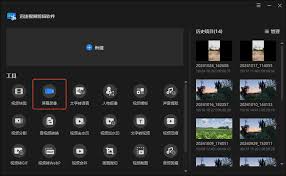
3. 帧率与画质:帧率越高,画面越流畅,一般可选择 30fps 或 60fps 等;画质方面也有多种清晰度可供选择,如标清、高清、超清等,根据实际需求进行调整。
开始录制
完成设置后,点击“开始录制”按钮,此时鼠标指针会变成一个红色圆圈。你可以开始进行你想要录制的操作了,比如演示软件使用步骤、播放视频教程等。在录制过程中,若想暂停,点击暂停按钮即可;若要结束录制,再次点击录制按钮。
编辑录制内容
录制完成后,快剪辑会自动跳转到视频编辑界面。在这里,你可以对录制的视频进行裁剪,去掉不需要的开头和结尾部分;还能添加字幕,让视频内容更加清晰易懂;也可以添加音乐、特效等,提升视频的观赏性。
导出视频
编辑完成后,点击“导出”按钮,选择合适的视频格式(如 mp4)、分辨率等参数,然后指定保存路径,即可将录制并编辑好的视频保存到本地。
快剪辑的录屏功能操作简单、功能丰富,无论是用于学习、工作还是娱乐,都能满足你的需求。通过以上详细的操作步骤,相信你能轻松利用快剪辑完成高质量的录屏任务,记录下精彩瞬间和重要信息。赶紧试试吧!
相关下载
小编推荐
更多++









